Para modificar un dato del renglón, posicionado en el ítem, seleccione la opción Modificar. Los valores a modificar dependen de los permisos configurados en el perfil activo.
Para facturación vea perfiles de facturación.
A continuación, se presentará la ventana de edición, la cual está dividida con la información general del artículo (en la parte superior) y las solapas (en la parte inferior) con información General, de Impuestos y Comentarios.
Para la información general del artículo (parte superior de la pantalla), observará la siguiente información:
Código
Es el código definido para el artículo.
Sinónimo
El sistema identifica opcionalmente al artículo con un sinónimo (o código alternativo). Además controla que estos sinónimos no se repitan en diferentes artículos.
Descripción
Es la descripción definida para el artículo.
Descripción adicional
Es la descripción adicional definida para el artículo.
La forma de presentación de los campos depende de lo configurado en los parámetros de ventas.
La grabación e impresión de las descripciones y descripciones adicionales no cambia, independientemente de la forma de visualización.
Para imprimir el texto de la misma forma que se ingresa, puede utilizar las variables @DA y @DE en forma conjunta. Por ejemplo:
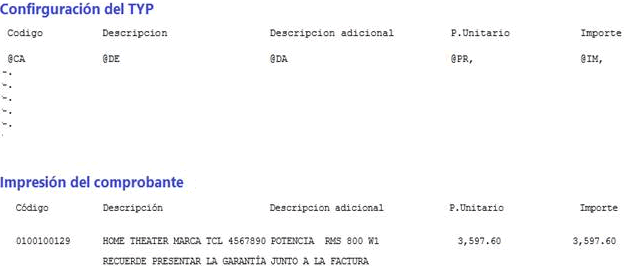
Cantidad
Podrá ingresar cantidades positivas o negativas. Las cantidades positivas reflejan la salida de la mercadería en stock, en tanto que las negativas representan las devoluciones de mercadería, registrándose su movimiento de entrada en stock (para más información, vea ¿Cómo registro el cambio de un artículo?).
- Al hacer referencia a un remito, tenga en cuenta que las cantidades ingresadas deben cumplir las siguientes condiciones:
- No es posible ingresar devoluciones (cantidades negativas).
- No es posible ingresar cantidades mayores a las remitidas. En el caso de necesitar facturar más unidades que las remitidas, ingrese un nuevo renglón con el artículo, con la cantidad de unidades a facturar, sin relación a remitos. Para más información vea ¿Cómo agrego artículos al comprobante?.
Al modificar la cantidad a facturar de un artículo que hace referencia a varios remitos, por una menor, la misma debe redistribuirse entre los remitos referenciados. Es posible realizar la redistribución de cantidades en forma automática, o manual. Para mas información vea en Parámetros de Ventas el ítem Ante disminución de cantidades en renglones que agrupen varios comprobantes, distribuye manualmente las cantidades de los comprobantes relacionados.
Si el sistema está configurado para que use doble unidad de medida, el artículo usa doble unidad de medida y la equivalencia es aproximada, al modificar la cantidad del renglón puede solicitarse automáticamente el ingreso de la cantidad equivalente, expresada en la otra unidad de medida de stock.
Para más información consulte Agregar artículos al comprobante ingresando una cantidad equivalente (con doble unidad de medida) y Guía sobre implementación de Doble Unidad de Medida.
Precio
Es el precio definido para el artículo. El sistema le sugerirá los precios de acuerdo al siguiente orden de prioridad:
- Se buscará si el artículo tiene un precio especial para la lista seleccionada y el cliente, de ser así propondrá ese precio.
- Se buscará el precio para el artículo en la lista seleccionada, Si el artículo lleva escalas y no se ingresaron precios para el artículo, se propondrá el precio del código base.
- De no cumplirse las condiciones anteriores, se propondrá el precio cero.
De acuerdo a lo configurado en la opción Utiliza precios a fecha del perfil, podrá obtener el precio del artículo a una fecha determinada.
Para ello, deberá posicionarse en el campo Precio.
A continuación podrá oprimir <+> o el ícono «+».
En la siguiente pantalla, si en el encabezado no se seleccionó una fecha, se sugiere la correspondiente al día.
Al editarla, buscará el precio del artículo a la fecha ingresada, teniendo en cuenta el cliente y la lista de precios definida en el encabezado del comprobante.
Además en la sección inferior podrá configurar si desea mostrar u ocultar en el calendario los precios y a partir de que día se tomarán.
El precio y su leyenda cambiarán de acuerdo a la configuración de la lista de precios.
Por ejemplo, si la lista de precios seleccionada no incluye IVA ni impuestos internos, entonces se mostrará la leyenda indicándolo:

Para el caso donde, por ejemplo, la lista de precios no incluya IVA, se mostrará:

% Desc.
Es el porcentaje de descuento a aplicar para ese artículo. Para facturación es posible ingresar un descuento del 100% para el renglón.
Si el permiso configurado en el perfil de facturación activo para modificar el precio o el % de descuento es ‘Autoriza’ se solicitará la clave de un usuario que posea autorización para editar esta opción.
Importe
Es el importe total correspondiente a la cantidad de artículos por el precio.
En caso donde el importe no se corresponde al precio por la cantidad de artículos, la diferencia puede ser por dos motivos:
En primer lugar, tanto por la configuración de impuestos de la lista de precios utilizada, como por el modo en que se muestran los importes para los comprobantes «A».
Por ejemplo, es posible que la lista de precios utilizada incluya IVA e Impuestos internos y en las Preferencias del Facturador se ha seleccionado que los importes se muestren sin impuestos.
Podrá ver los impuestos aplicados al artículo oprimiendo el botón «Ver detalle» en la solapa ‘Impuestos’.
En segundo lugar, para el caso donde se haya definido una alícuota de impuestos internos que se aplique a partir de un determinado importe mínimo (mínimo no imponible), debido a que no se aplicó el impuesto por no haber superado el importe mínimo definido en la alícuota.
Para ese caso se mostrará un mensaje, aclarando esta situación.
En la parte inferior de la pantalla se observarán solapas donde se podrá consultar y modificar información referente a Depósito, Impuestos y Comentarios.
General
En esta solapa podrá cambiar el depósito, indicar la modalidad de descarga de stock, la unidad de medida en la que está expresada la cantidad a facturar y seleccionar la clasificación para el artículo.
Nota
Si el artículo seleccionado tiene una equivalencia de ventas distinta de ‘1’, o si tiene doble unidad de medida, podrá seleccionar la unidad de medida del renglón.
Si el artículo no lleva doble unidad de medida. Los valores posibles son:
- Unidad de ventas
- Unidad de stock
Si el artículo lleva doble unidad de medida. Los valores posibles son:
- Unidad de ventas
- Unidad de stock 1
- Unidad de stock 2
Seleccione la sigla de la unidad de medida que corresponda, la cantidad total de unidades a facturar surgirá de multiplicar el valor ingresado como cantidad por la equivalencia del artículo.
En la impresión de la factura podrá incluir las tres cantidades (de ventas y de unidad de stock 1 y unidad de stock 2).
Cuando se factura con referencia a otro comprobante (pedido o remito) no será posible modificar la unidad de medida.
Solapa Impuestos
En esta solapa podrá cambiar las alícuotas definidas para el artículo al momento de facturar un ítem, como es el caso de la alícuota general de IVA definida y la alícuota de la percepción de IVA
Impuestos internos
Si el artículo tiene definida una alícuota de impuestos internos por importe, en la sección izquierda de la solapa se podrán observar o cambiar estos importes.
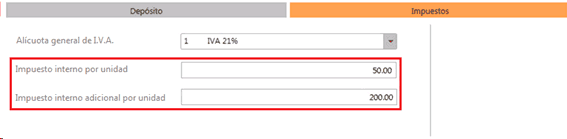
La posibilidad de cambiar u observar los importes se definirán en el perfil de facturación. Para más información vea perfiles de facturación.
Percepciones
Si se aplicaron percepciones de ingresos brutos para el artículo, en la sección derecha de la solapa se podrán observar o cambiar.
La posibilidad de cambiar u observar los importes se definirán en el perfil de facturación. Para más información vea perfiles de facturación.
Solapa Comentarios
Es posible visualizar el comentario ingresado en la definición del artículo (en el módulo Tango Stock).
Los botones «Incrementar» y «Decrementar» permiten incrementar o decrementar la cantidad del renglón para ese artículo sobre el cual está posicionado.
- Al modificar un renglón, visualizará en el ticket que el renglón original fue eliminado y se ha impreso un nuevo renglón con los nuevos datos para el artículo.
- No se habilitarán los botones «Incrementar» y «Decrementar».
Si el permiso configurado en el perfil de facturación activo para modificar el precio o el % de descuento es ‘Autoriza’ se solicitará la clave de un usuario que posee autorización para editar esta opción.